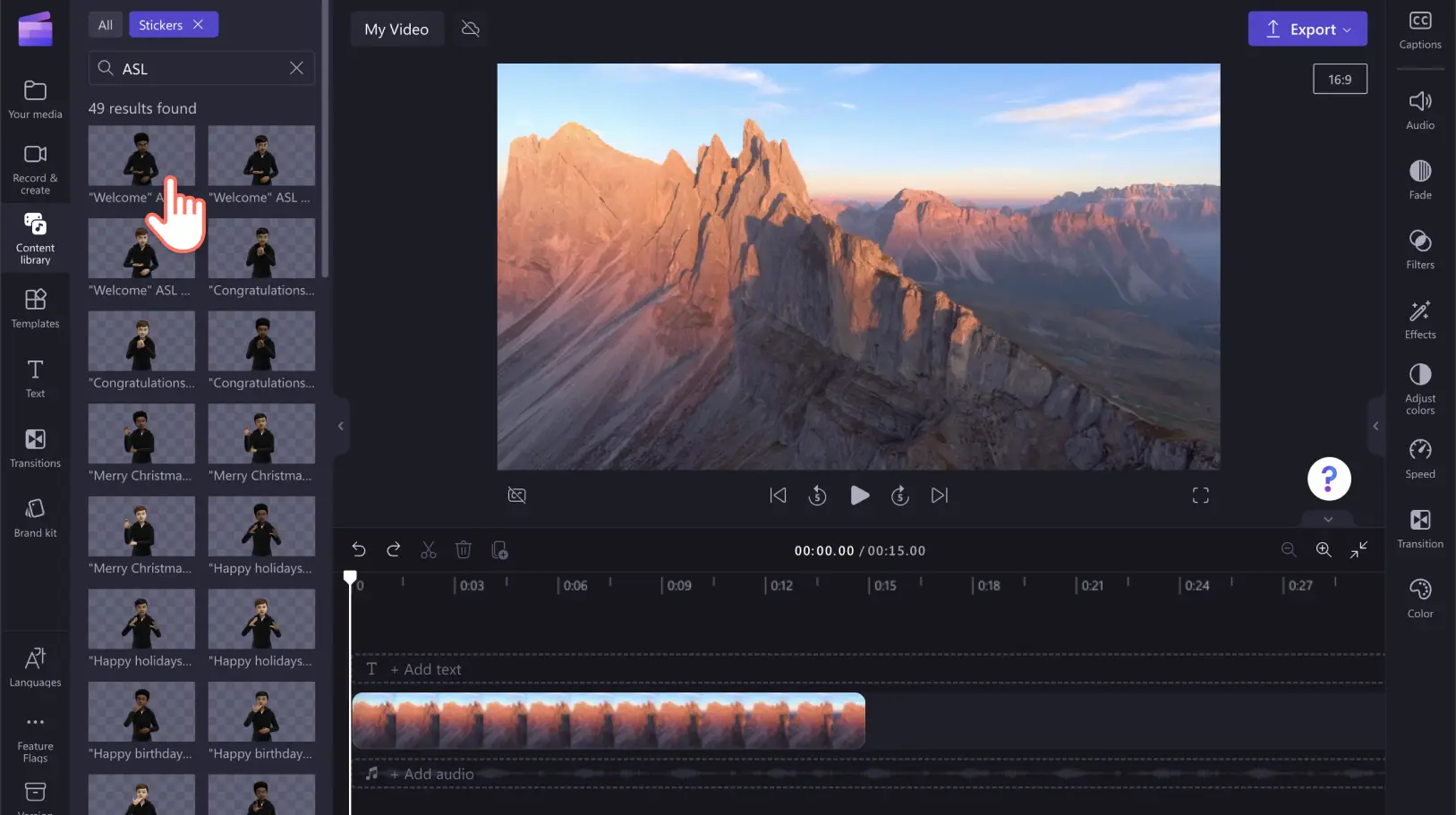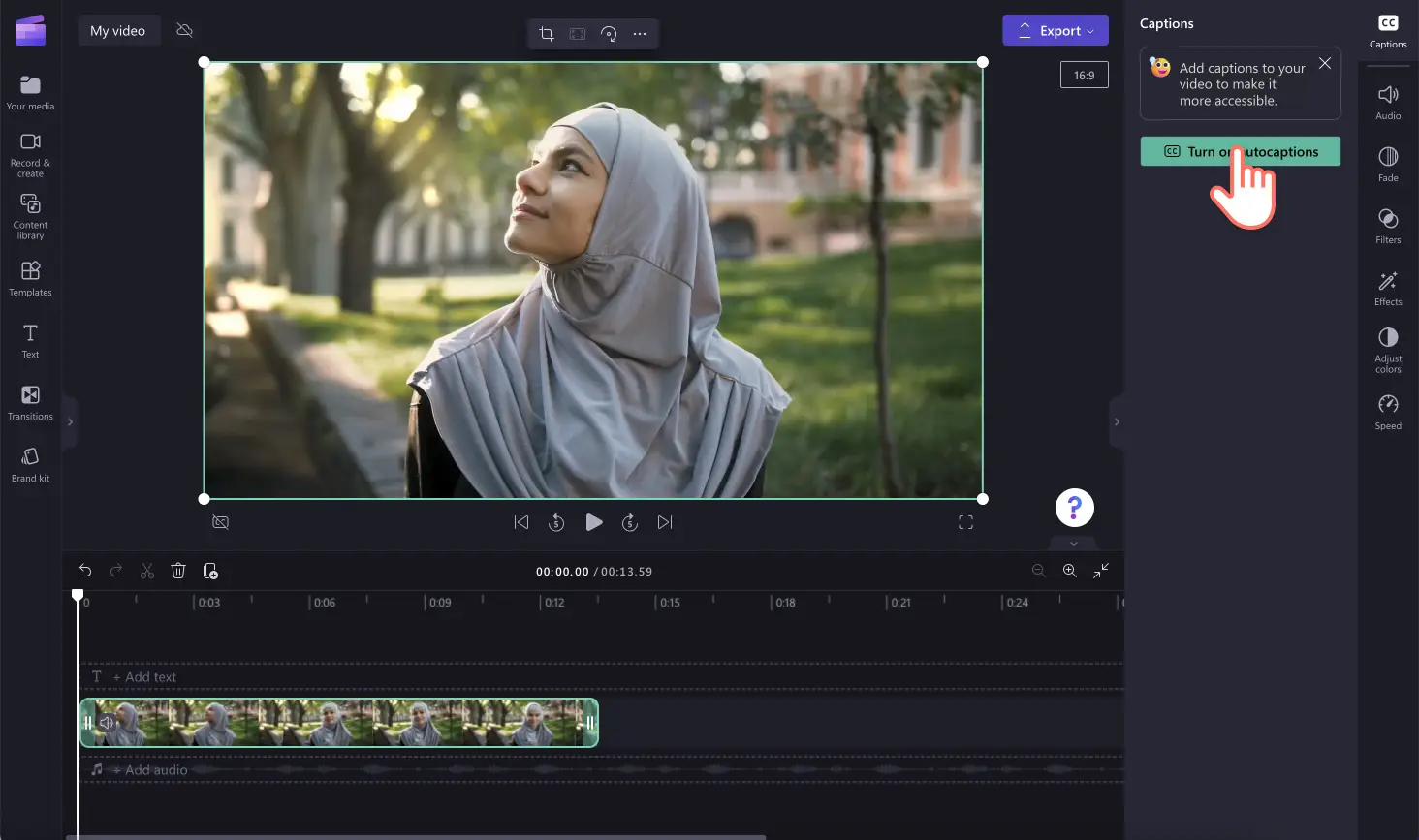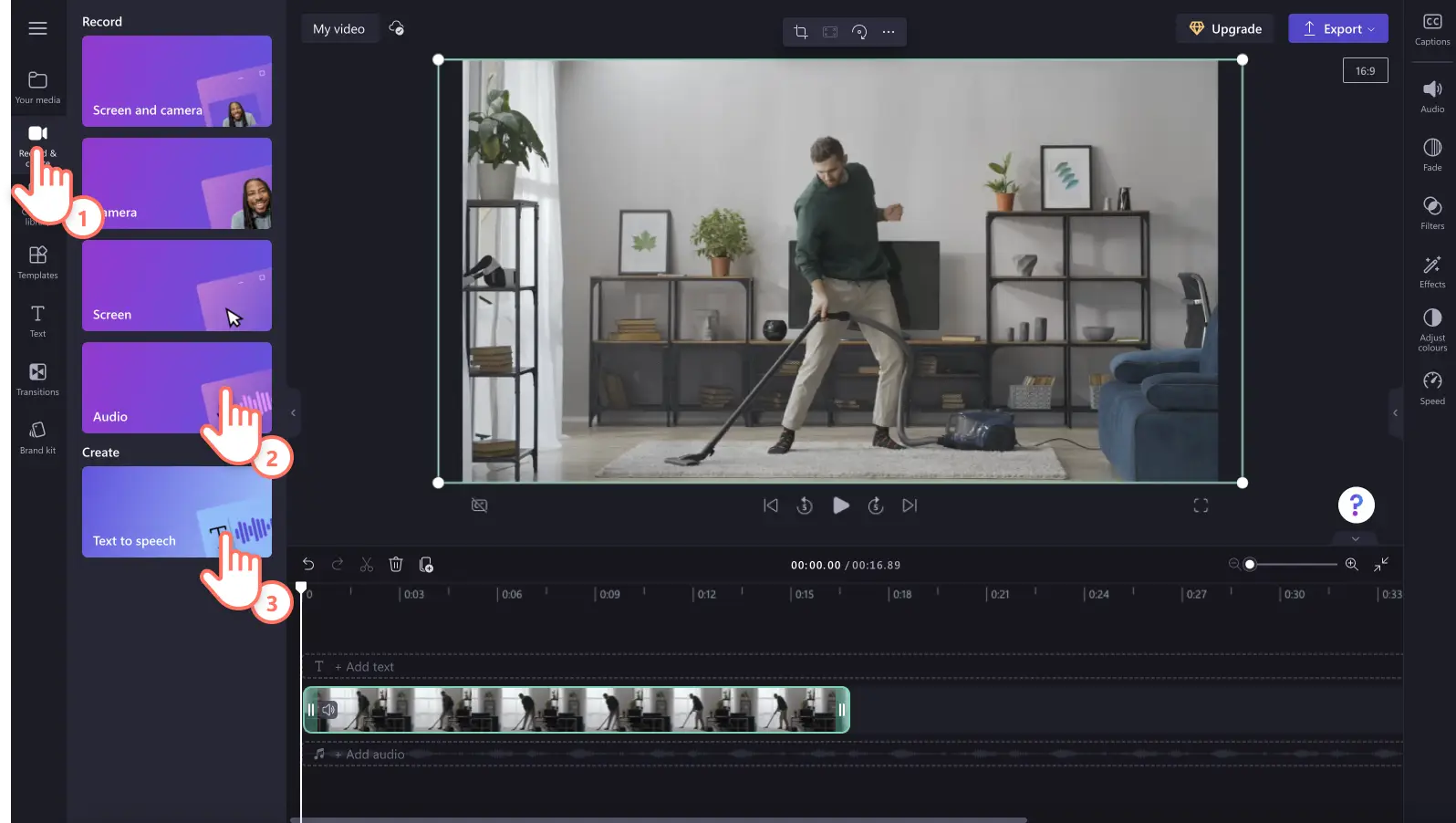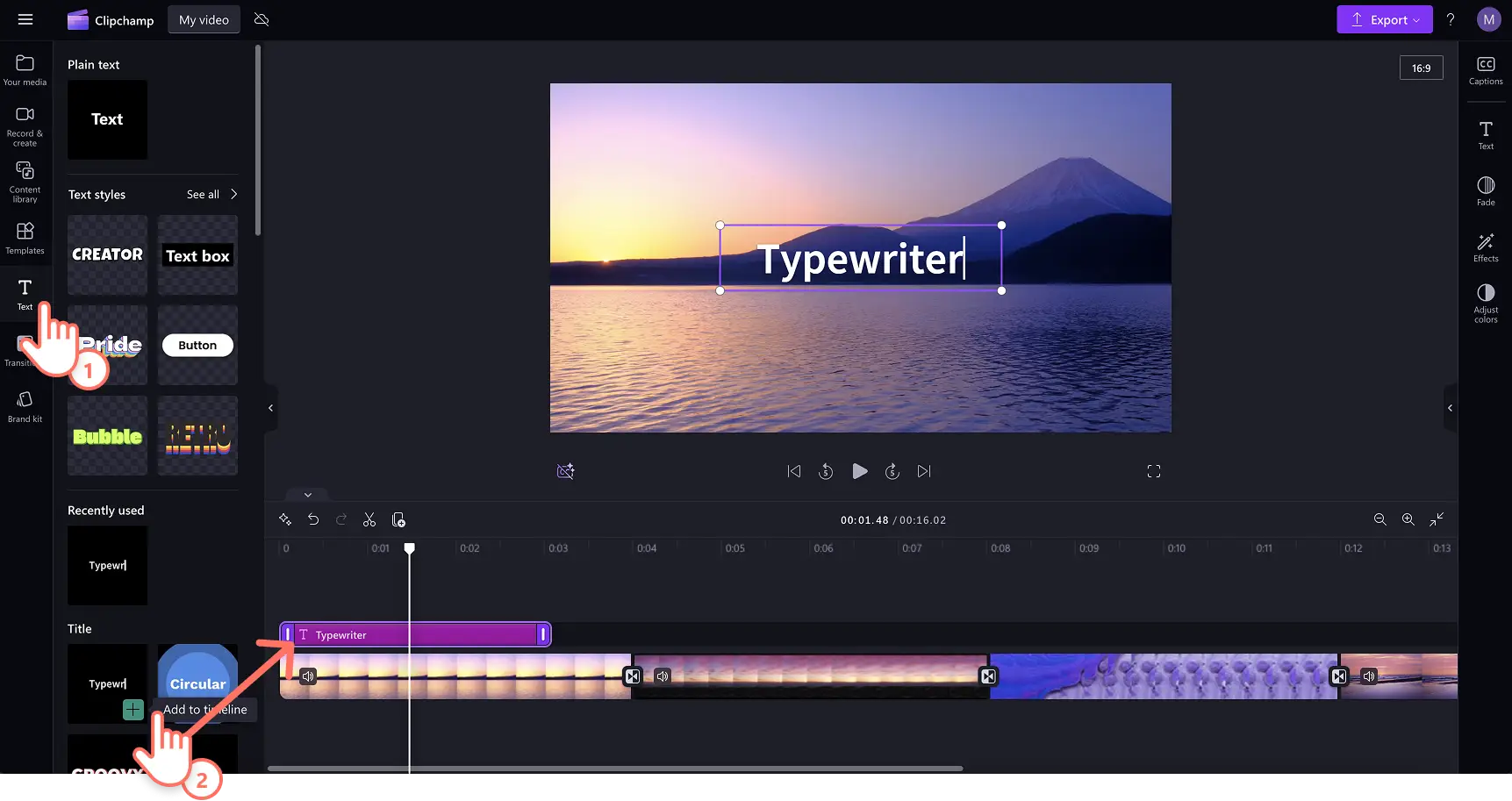"Назар аударыңыз! Бұл мақаладағы скриншоттар жеке тіркелгілерге арналған Clipchamp редакторынан алынған. Жұмыс және мектеп тіркелгілеріне арналған Clipchamp үшін де сондай қағидаттар қолданылады."
Осы бетте
Бейне мазмұнын қолжетімді әрі инклюзивті ету жолын білмей тұрсыз ба?ЖИ жасаған кадрдан тыс дыбыстамалар мен автоматты субтитрден бастап ASL жапсырмалары мен тақырыптарына дейін алғанда, бейненің арнайы мүмкіндіктерін Clipchamp көмегімен бір-екі рет басып жетілдіріңіз.
Төмендегі бақылау тізіміне сәйкес бейненің арнайы мүмкіндіктерін жақсарту үшін пайдалы құралдар мен бейне өңдеу мүмкіндіктерін зерттеңіз.
Бейнедегі арнайы мүмкіндіктердің бақылау тізімі
Америкалық ым тілі (ASL) жапсырмаларын қабаттастыру
Оқуға, жұмысқа немесе әлеуметтік желіге арналған бейне жасасаңыз, ASL жапсырмаларын қосу арқылы есту қабілеті нашар қауымдастыққа бейненің мән-мағынасын жеткізе аласыз.Тері реңкі мен өлшемі әртүрлі бірегей ASL жапсырмаларын көріңіз.Қош келдіңіз, құттықтаймын, мереке құтты болсын, Рождество құтты болсын және т.б. сияқты танымал сөздер арасынан таңдаңыз.Бейненің арнайы мүмкіндіктерін жетілдіру үшін ASL жапсырмасын бейнеге қабаттастырсаңыз болды.
ASL жапсырмаларын Clipchamp бейне өңдеу құралынан табу үшін құралдар тақтасындағы мазмұн кітапханасы қойыншасын басыңыз.Содан кейін визуалды элементтер түймешігінің жанындағы ашылмалы көрсеткіні басып, жапсырмаларды басыңыз.Ым тілі жапсырмалары көрінгенше, төмен айналдырыңыз.Жылдам сүзгілеу үшін іздеу жолағына "ым тілі" деп жазып іздесеңіз де болады.
Субтитр қосу және автоматты субтитр көмегімен транскрипцияны жүктеп алу
Нақты уақыттағы субтитр болса, бейнелеріңіздің дыбысы өшіп тұрса да, қолжетімдірек және қызықтырақ болады.Автоматты субтитр функциясы дауысты смарт анықтау технологиясын қолданып, субтитрді бірнеше секундта жылдам жасайды. Теріп отыру қажет емес.Әртүрлі тілдер арасынан таңдап, әлемдегі көрермендерге қол жеткізіңіз, тіпті транскрипцияны SRT файлы ретінде тегін жүктеп алыңыз.
Келесі бейнеге субтитр қосу үшін сипаттар панеліндегі "Субтитр" қойыншасын, содан кейін "автоматты субтитрді қосу" түймешігін басыңыз.
ЖИ көмегімен немесе өз дауысыңызды қолданып, кадрдан тыс дыбыстамалар жасау
Слайдшоу презентациясын, жұмысқа бейімдеу бейнесін, оқыту немесе өнім демоларын жасасаңыз да, бейнелерді кадрдан тыс дыбыстамалармен жетілдіру арқылы көрермен назарын аударыңыз.ЖИ мәтінді сөзге түрлендіру мүмкіндігін пайдалану арқылы кәсіби кадрдан тыс дыбыстама жасаңыз немесе онлайн дыбыс жазу құралын пайдалану арқылы өз дауысыңызды жазыңыз. Кадрдан тыс дыбыстама – бейнеңіздің негізгі ойын, эмоциясын, энтузиазмын жеткізудің және күрделі ақпаратты бөлісуге көмектесудің ең оңай жолы.
Clipchamp бейне өңдеу құралынан мәтінді дыбыстау және дыбыс жазу құралы функцияларын табу үшін құралдар тақтасындағы "Жазу және жасау" қойыншасын басыңыз.
Анимацияланған мәтін мен қозғалмалы тақырыптарды қабаттастыру
Бірегей мәтін және тақырыптар көмегімен көрермендерге көбірек контекст беріңіз, негізгі тұстарды бөліп көрсетіңіз және бейненің арнайы мүмкіндіктері мен қамту ауқымын арттырыңыз.Бар болғаны тақырыпты уақыт шкаласына сүйреп апарып, мәтінді, қаріпті, өлшемді, позиция мен түстерді реттеңіз.Мәтін мен тақырыптар қосу арқылы көрермендерге бейнеңізді дыбысын өшіріп қойып көрген түсінікті болады, көбірек инклюзивті бейнелер жасалады және кеңірек аудиторияға жетесіз.Қосымша көмек алу үшін YouTube-тегі нұсқаулықты көріңіз.
Бейне өңдеу барынша ыңғайлы болуы үшін, пернетақта тіркесімдерін пайдалану
Компьютерді қандай жолмен қолданған ұнайтынына қарамастан, пернетақта тіркесімдері өңдеу құралын оңай шарлауға мүмкіндік береді.Бейне өңдеу үшін тінтуірге не курсорға сүйенудің орнына, болдырмау, бөлу, жою, көшіру, қою, көшірмесін жасау және т.б. сияқты өңдеу әрекеттерін орындау үшін пернетақтаны пайдаланыңыз.Қосымша ақпарат алу үшін пернетақта тіркесімдері блогын қараңыз.
Пайдалы бейне өңдеу функцияларымен бейненің арнайы мүмкіндіктерін оңай жетілдіріңіз.Бейнені жетілдірудің көбірек жолын білу үшін бейнелерге эмоджилер қосу жолы бөлімін немесе медиафайл ресурсын одан әрі өңдеу үшін бейнені қиып алу жолы бөлімін қараңыз.
Тегін Clipchamp көмегімен түсінікті әрі кәсіби бейнелер жасаңыз немесе Windows-қа арналған Clipchamp қолданбасын жүктеп алыңыз.